Mac から NetEase Music アプリをアンインストールする必要がありますか? この記事では、お使いのMacからNetEase Musicを完全に削除する方法を説明します。
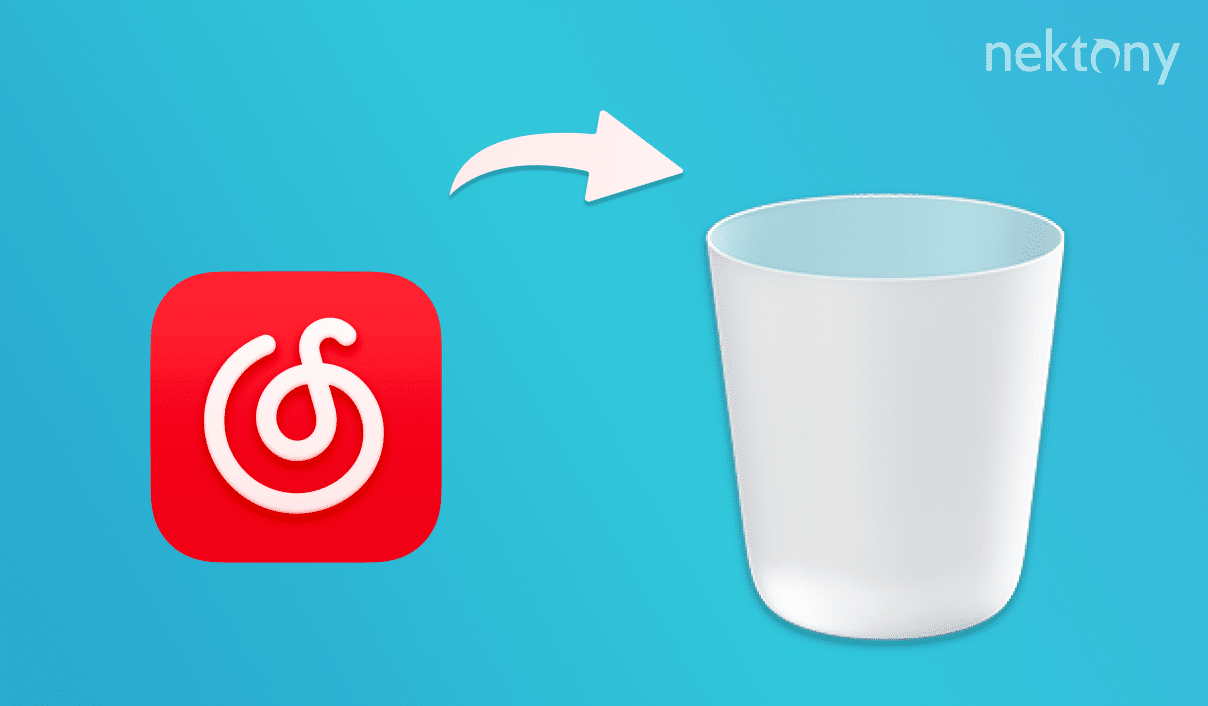
- Mac から NetEase Music をアンインストールする必要がありますか?
- Mac で NetEase Music を手動で削除する方法
- アンインストーラを使って Mac から NetEase Music を削除する方法
Mac から NetEase Music をアンインストールする必要がありますか?
NetEase Musicは中国最大級の有名な音楽ストリーミング・プラットフォームで、登録ユーザー数は6億人を超えています。 しかし、アジア最大級の音楽ストリーミング・プラットフォームであるにもかかわらず、NetEase Musicの洋楽の品揃えはSpotifyに比べて比較的限られている。
NetEase Musicで音楽を聴き終わった、または他の音楽ストリーミングサービスに乗り換えたのであれば、Macの容量を占めるこのアプリを残しておく意味はありません。 NetEase Music は、特に音楽ライブラリが大量にある場合や、オフラインで聴くために曲をダウンロードしている場合、かなりのディスク容量を占めます。 アプリケーションをアンインストールすることで Mac の空き容量を確保することができます。
また、クラッシュ、エラー、互換性の問題など、NetEase Music で技術的な問題が発生した場合は、アプリを再インストールすることで問題が解決する場合があります。
ストレージの空き容量を確保したい場合、他の音楽ストリーミングサービスに乗り換えたい場合、パソコンに残っているアプリケーションを削除したい場合など、NetEase Music を適切にアンインストールする方法を学ぶことが重要です。 その方法は以下をご覧ください。
Mac で NetEase Music を手動で削除する方法
Mac から NetEase Music を手動で削除するには、以下の手順に従ってください:
- NetEase Music を終了します。
- アプリケーションフォルダを開きます。
- NetEase Music」アプリを探し、ゴミ箱から削除します。
- アプリに関連するファイルやフォルダを削除する必要があります。 FinderでCmd+Shift+Gを押す。
- 以下のディレクトリに移動する: ~/Library.
- ライブラリフォルダで、NetEase Music 関連のファイルやフォルダを見つけて削除します。 以下のサブフォルダを確認してください:
- ~/Library/Application Support/
- ~/Library/Caches/
- ~/Library/Preferences/
- ~/Library/Logs/
- ~/Library/Containers/
- ゴミ箱を空にします。
アンインストーラを使って Mac から NetEase Music を削除する方法
Mac から NetEase Music を素早く完全に削除するには、App Cleaner & Uninstaller などのサードパーティ製アンインストーラを使用します。 このアプリは数回のクリックで NetEase Music とその関連ファイルを削除します。 環境設定やキャッシュファイルを自動的に見つけます。 クッキー、ログ、その他のサービスファイル。 その結果、削除されたアプリの残りファイルやデータから Mac をクリーンな状態に保ちます。
ここでは、App Cleaner & Uninstaller を使って NetEase Music を削除する方法を説明します:
- App Cleaner & Uninstaller をダウンロードしてインストールします。
- 起動し、スキャンが完了するまで待ちます。
- インストールされているアプリの一覧から NetEase Music を探し、選択します。
- アンインストールボタンをクリックします。
- NetEase Music をアンインストールすることを確認します。
App Cleaner & Uninstaller を使用することで、NetEase Music とその関連ファイルを完全に削除し、Mac を整理整頓された状態に保つことができます。 NetEase Music をゴミ箱にドラッグして削除した後でも、残ったファイルを見つけることができます。 その場合は、[残ファイル] セクションに移動してください。 そこには以前削除されたアプリの残骸がすべてあります。 それらを選択し、削除をクリックするだけです。
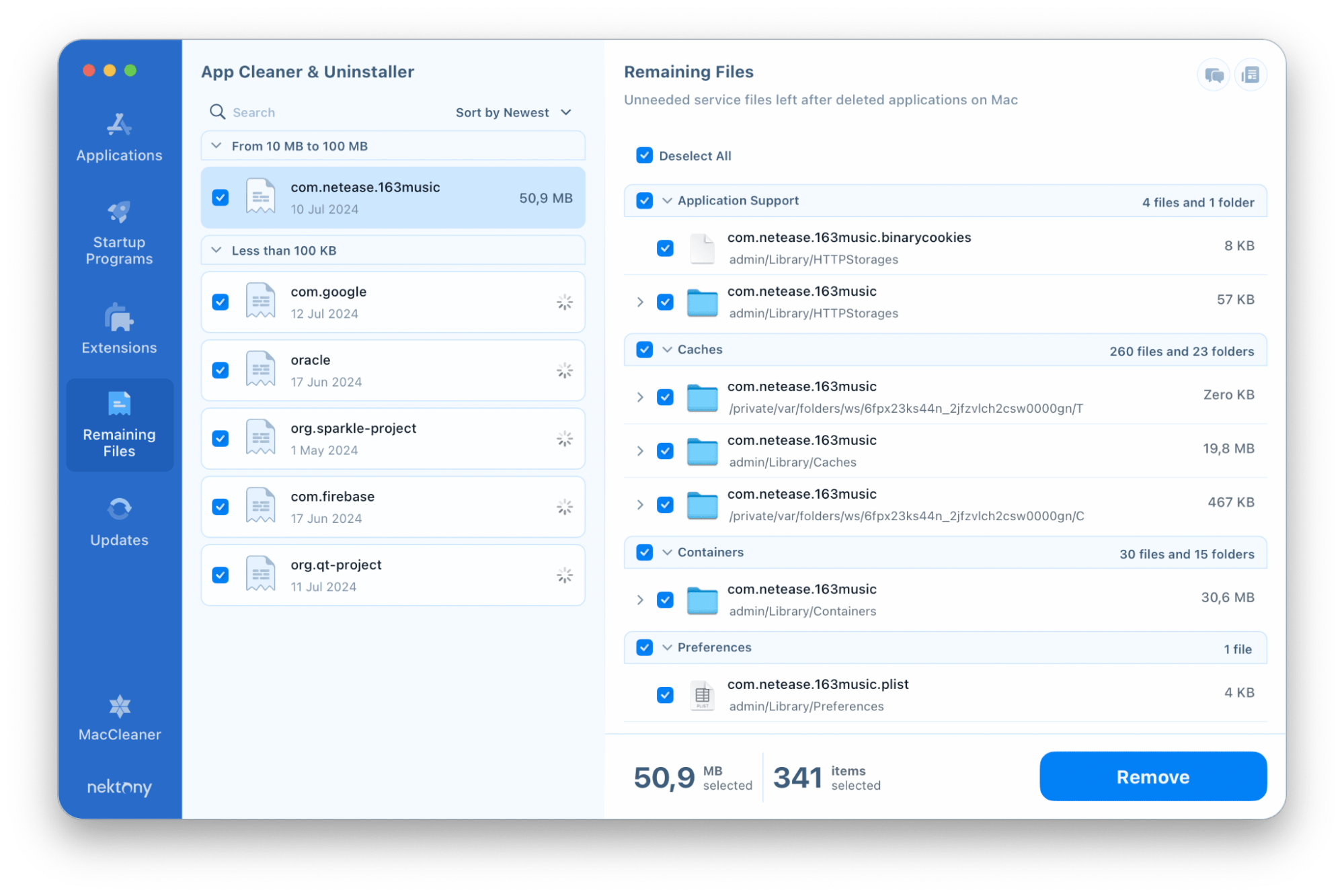
Mac から NetEase Music を削除するには、手動でのアンインストールや App Cleaner & Uninstaller などのサードパーティ製ツールなど、いくつかの方法があります。 アプリケーションを削除する場合も、手動で専用ツールを使用する場合も、他のアプリケーションとの潜在的な問題や競合を避けるため、関連するファイルやデータをすべて削除することが重要です。
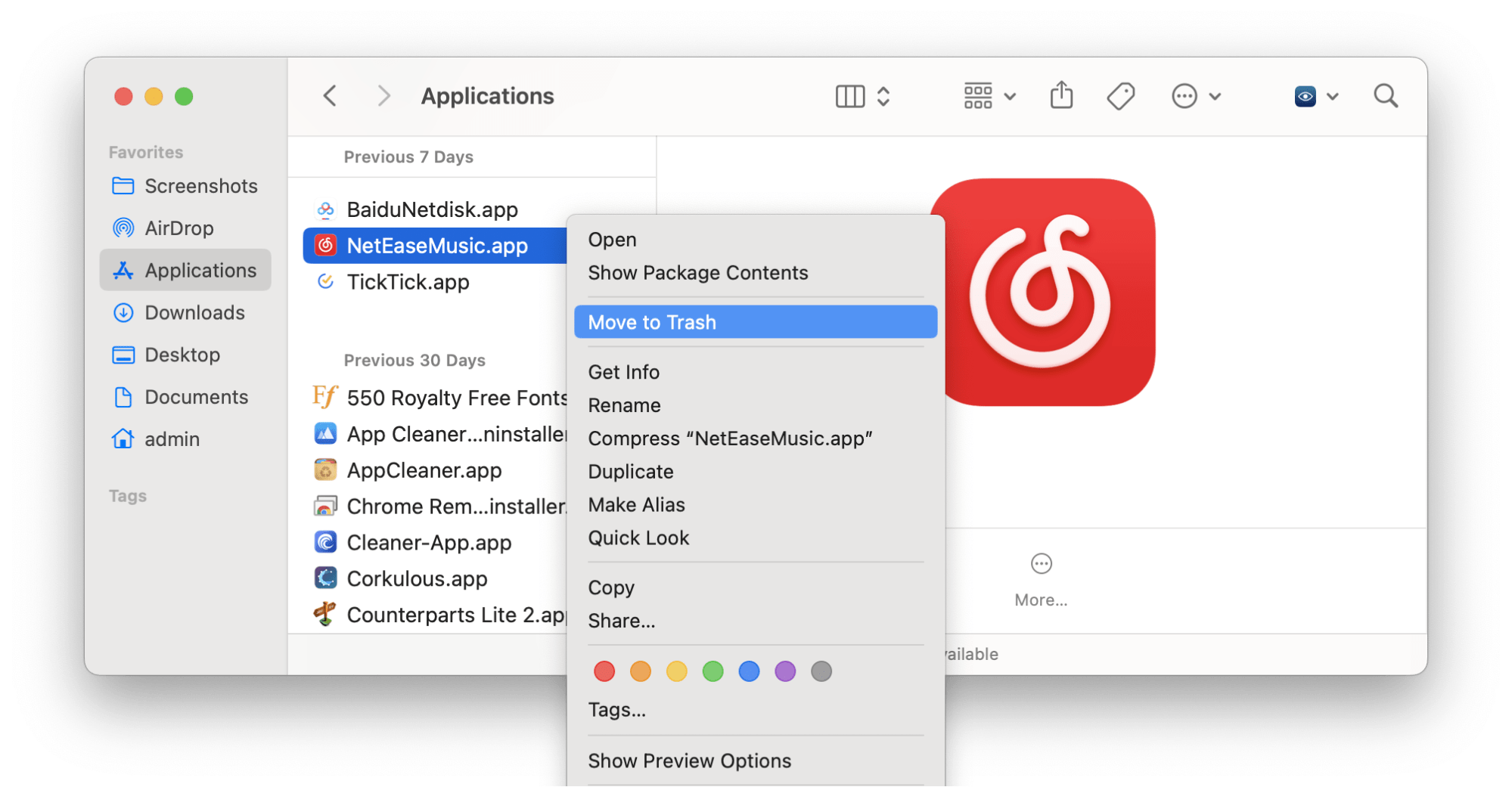
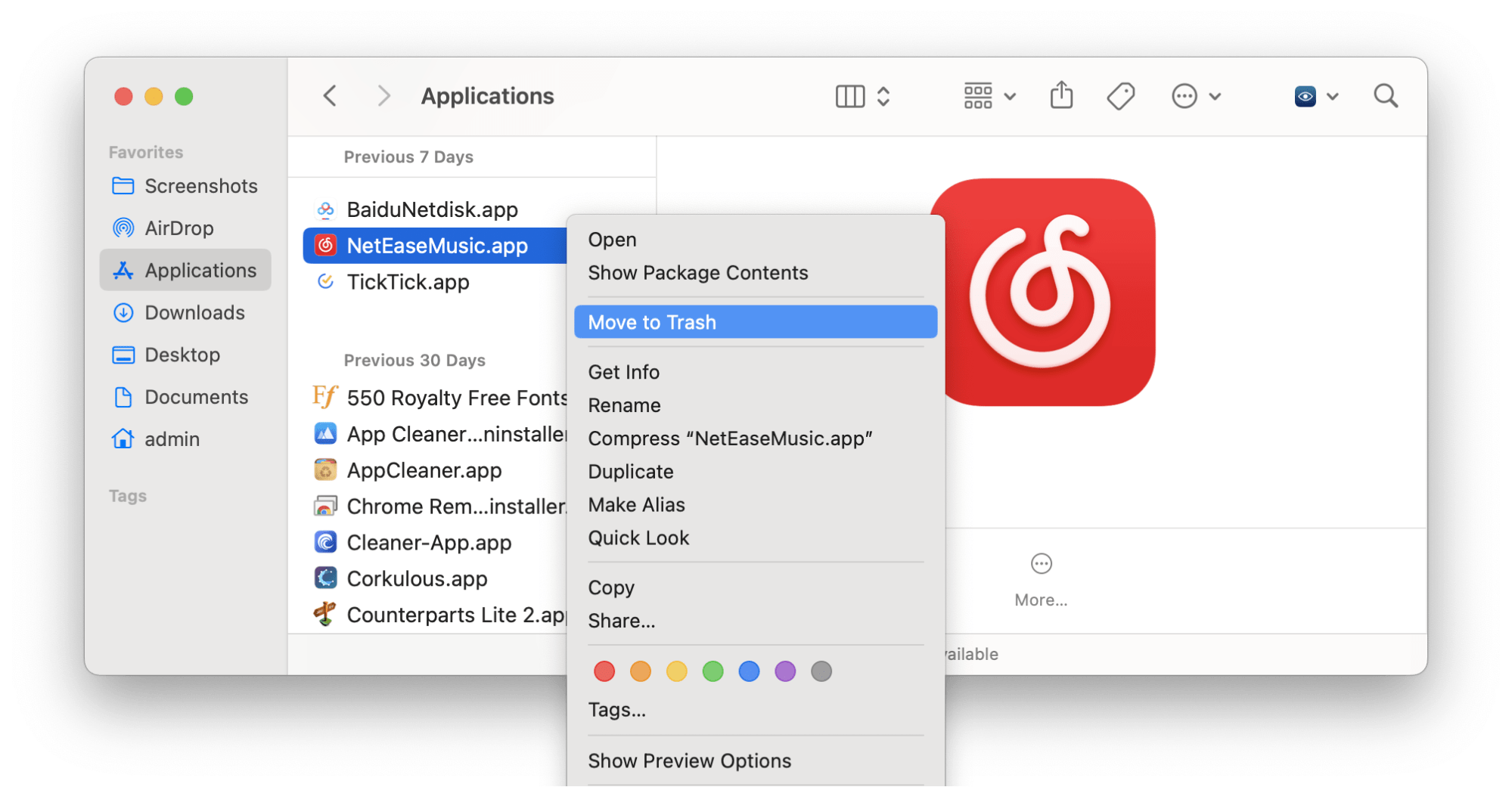
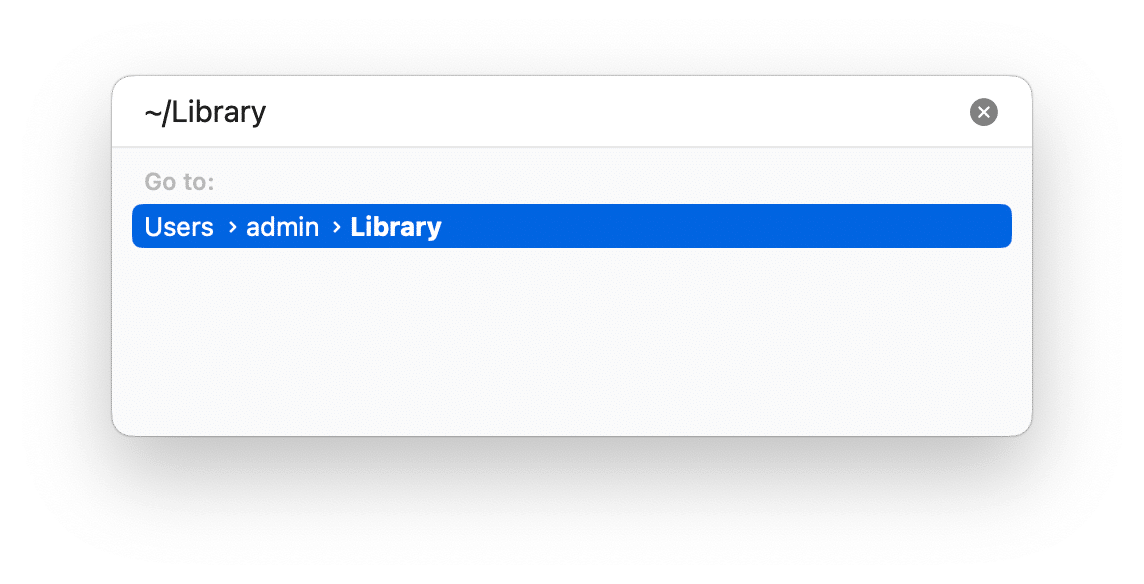
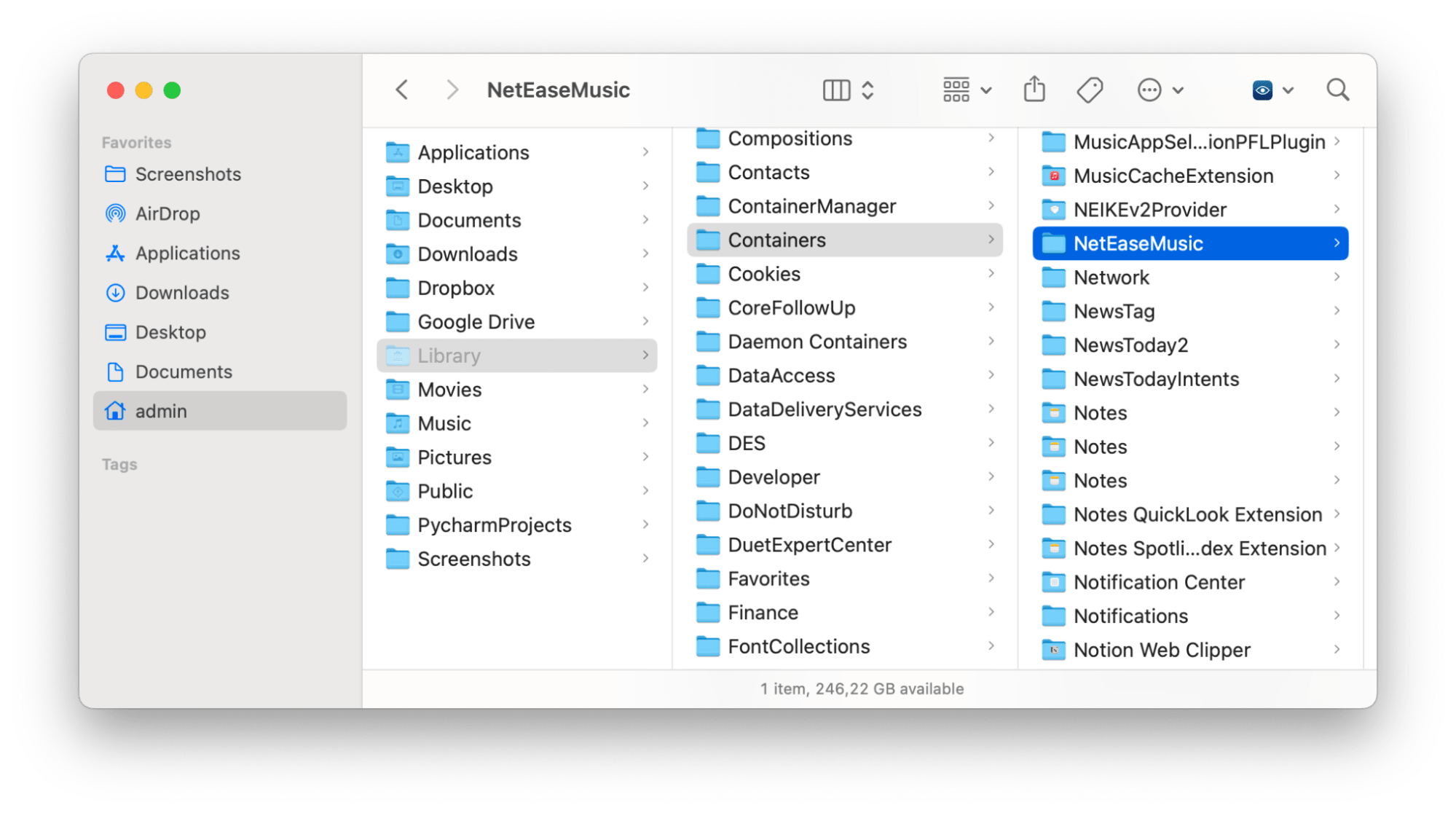
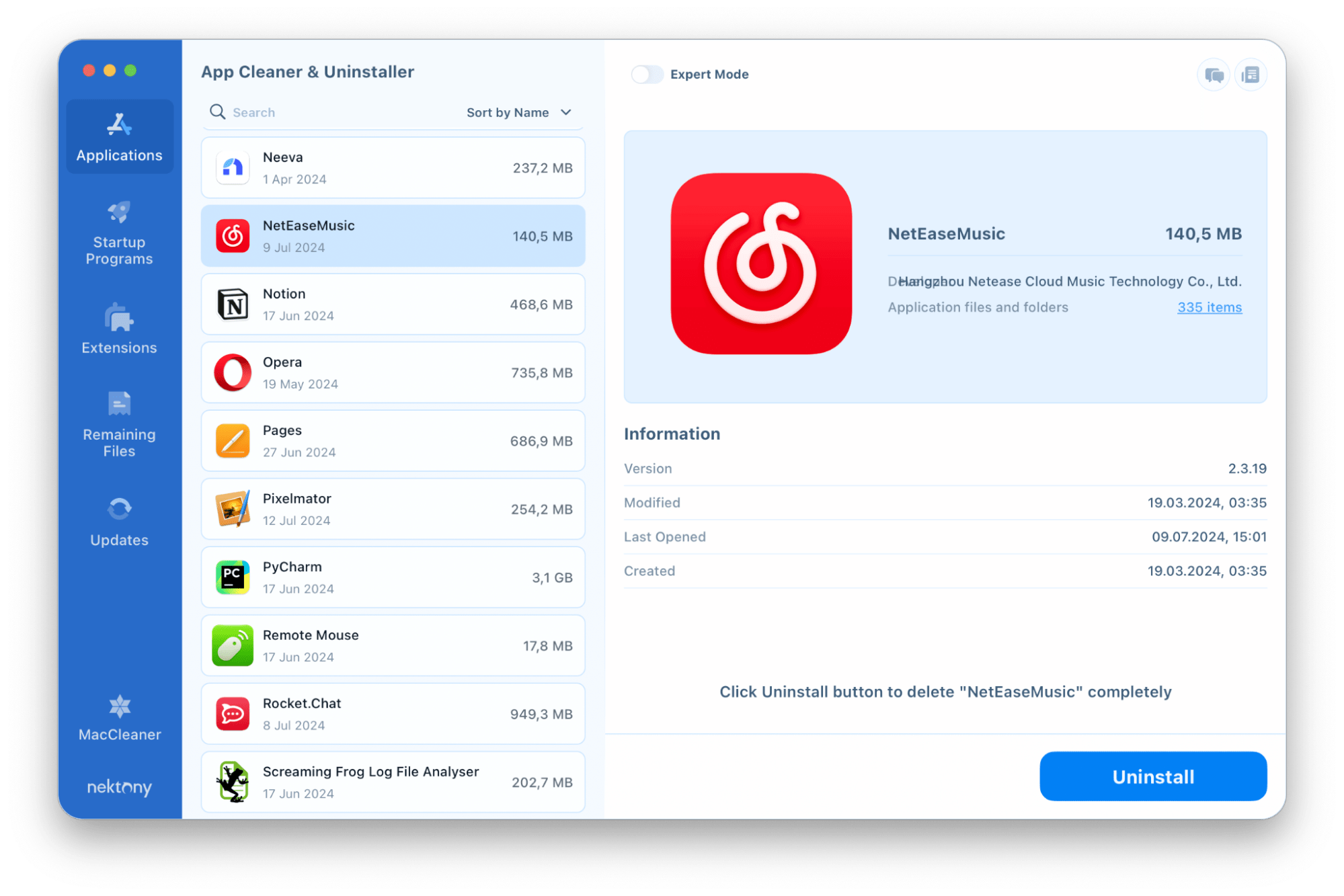
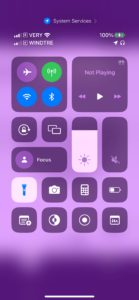
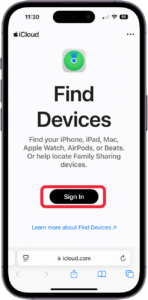
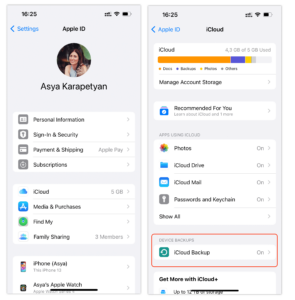

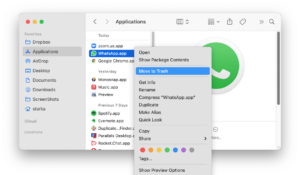
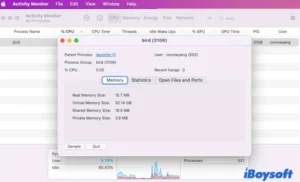
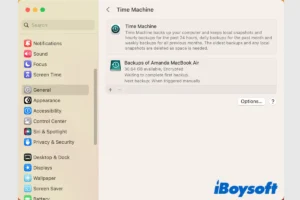
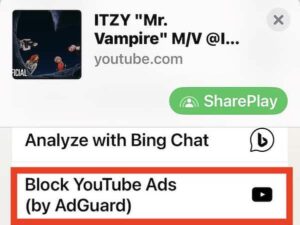

Leave a Comment